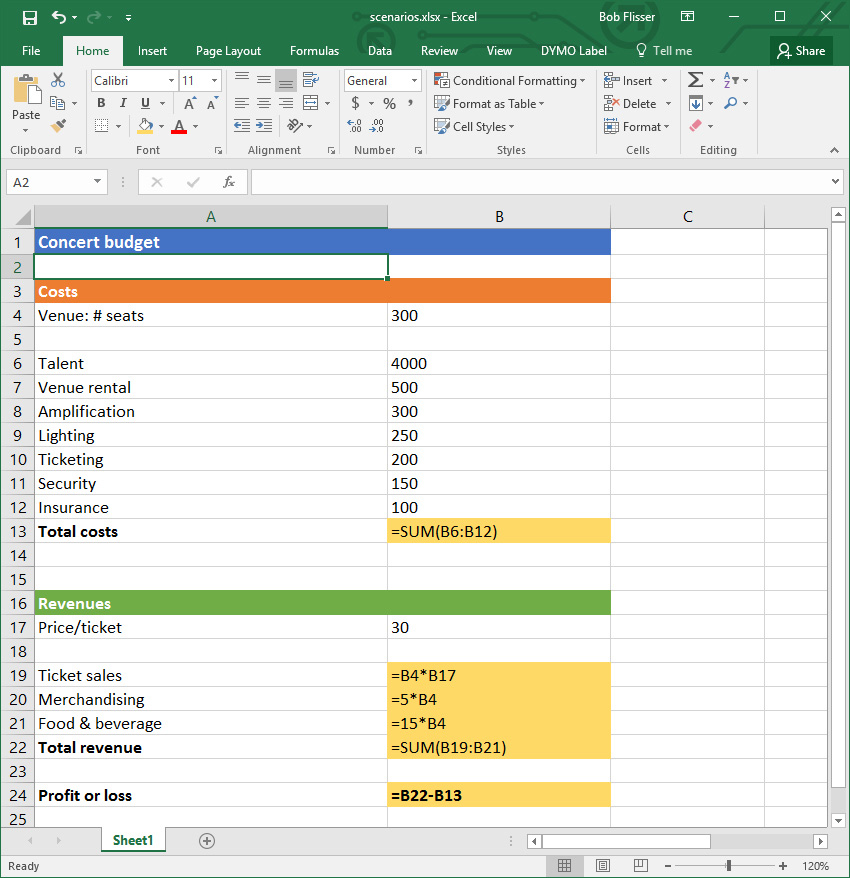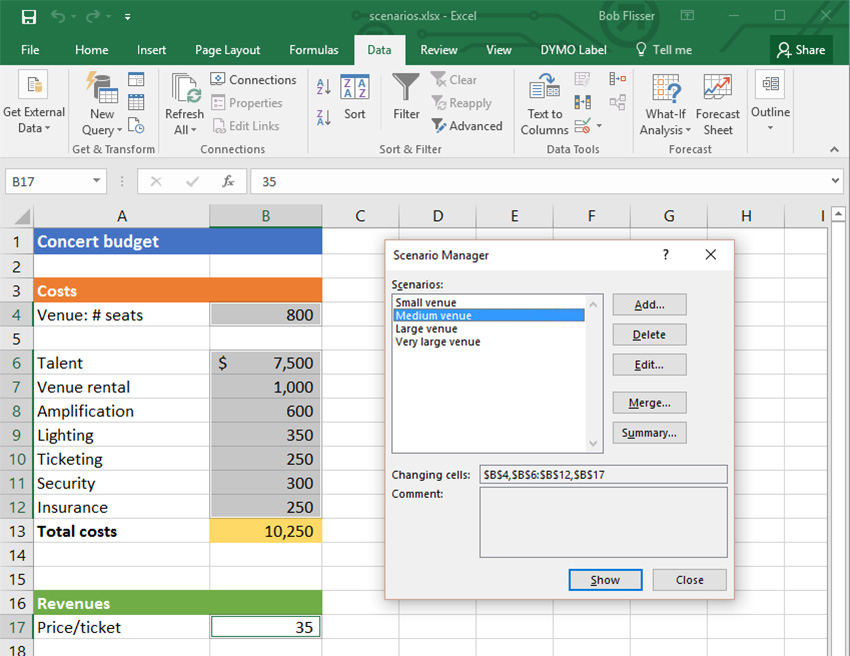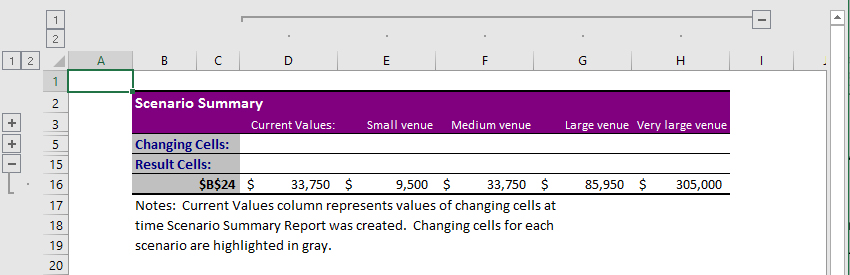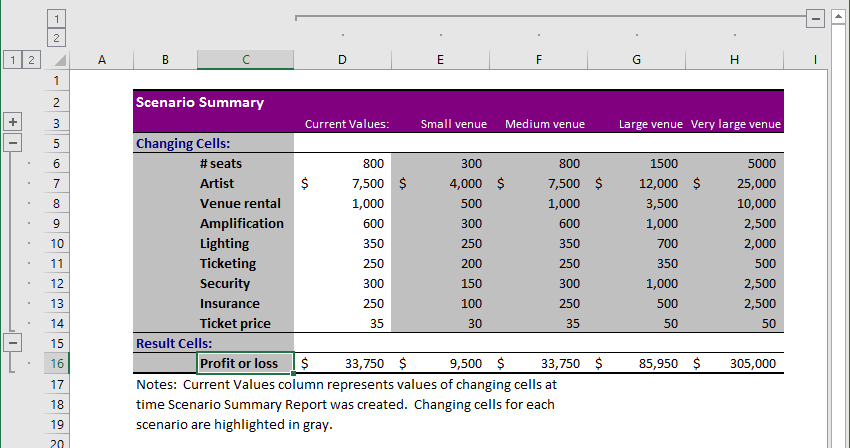برای مثال، فرض کنید ما بازاریاب کنسرت هستیم و میخواهیم یک مراسم تولید کنیم. ما می بایست تصمیم بگیریم که از چه سالنی استفاده کنیم زیرا این عامل ، هزینه، درآمد، سود و زیان را مشخص خواهد کرد.
در این تمرین، ما با استفاده از scenario manager چهار مجموعه از اعداد را با هم مقایسه میکنیم. لوکیشن های کوچک، متوسط ، بزرگ و خیلی بزرگ و هزینه ها و درآمد های مربوط به هر کدام و همچنین میزان فروش در هر کدام از این لوکیشن ها را بررسی خواهیم کرد.
شما میتوانید نمونه زیر را بازسازی کنید.
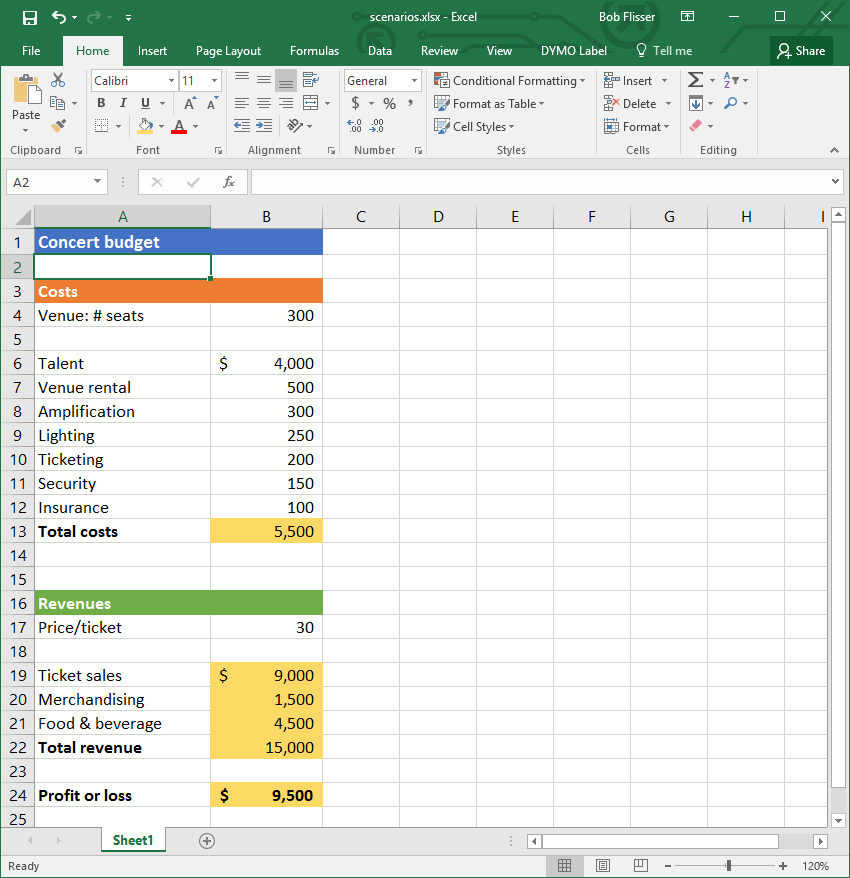
این شیت در حال حاضر کوچکترین محل برگزاری را نشان میدهد که دارای 300 صندلی است.اعداد موجود در قسمت نارنجی رنگ، محاسبه شده هستند در نتیجه ما آنان را در scenario اصلاح نمیکنیم. فرمول هایی که اعداد محاسبه شده استفاده شده است، در زیر آمده است:
- B13: هزینه کل ، هزینه های سلول بالا را محاسبه میکند.
- B19: فروش بلیط، تعداد صندلی ها را در قیمت بلیط ضرب میکند.
- B20: اجناس، ( تیشرت و یادگاری) ، میانگین به ازای هر صندلی 5 دلار – (5*b4)
- B21: غذا و نوشیدنی به ازای هر صندلی 15 دلار – (15*b4)
- B22: درآمد کل، مقدار درآمد سلول های بالا را با هم جمع می زند.
- B24: سود یا ضرر، مقدار هزینه ها از درآمد کل کسر میشود.
نکته:
دکمه های Ctrl + ` را فشار دهید تا تمام فرمول های موجود در شیت نشان داده شود. یکبار دیگر Ctrl + ` را فشار دهید تا شیت به حالت نرمال تغییر یابد. این میانبر هم در ویندوز و هم در مک مشابه است.
1. اولین scenario خود را ایجاد کنید.
گام 1. تنظیم اولین سناریو
حال به بررسی تحلیل what if میپردازیم. Scenario manager را باز خواهیم کرد و شروع میکنیم:
- ابتدا تمام سلول هایی را که میخواهید تغییر کنند را انتخاب کنید، برای این کار B4 را انتخاب کنید، ctrl را نگه دارید و از B6 تا B12 درگ کنید. سپس Ctrl + click B17
- در ریبون، پنجره data را باز کنید و این مسیر را طی کنید: what if anslyses> scenario manager
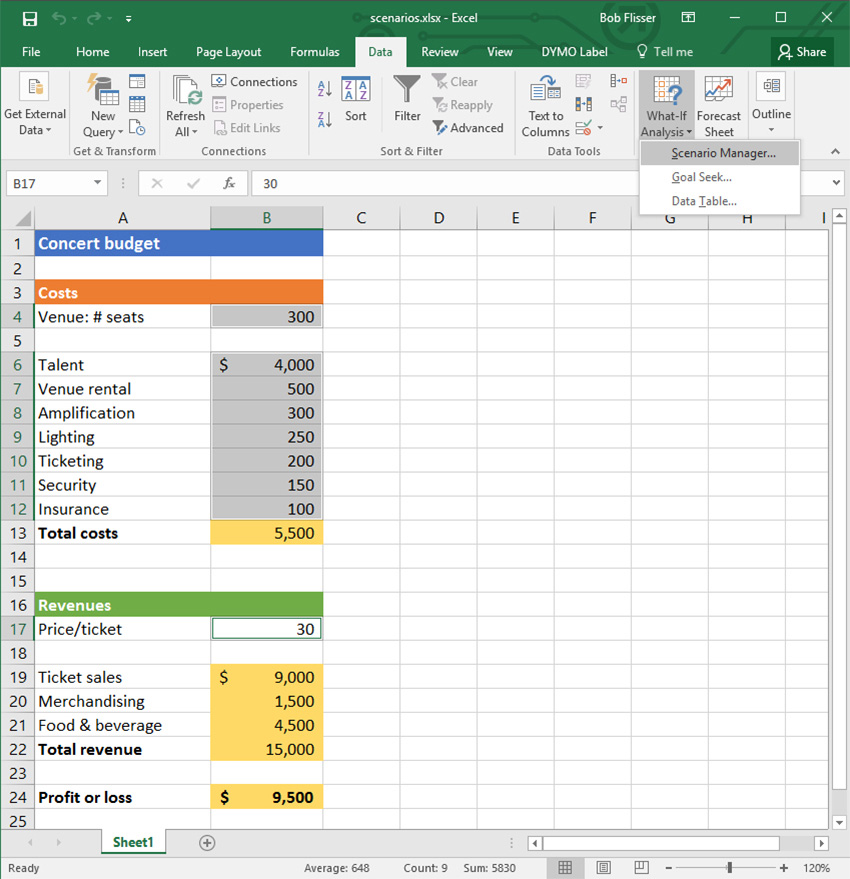
باکس مربوط به scenario manager نشان داده میشود. از آنجایی که تا به حال هیچ scenario ساخته نشده است، در این قسمت هیچ مورد تعریف شده ای وجود نخواهد داشت.
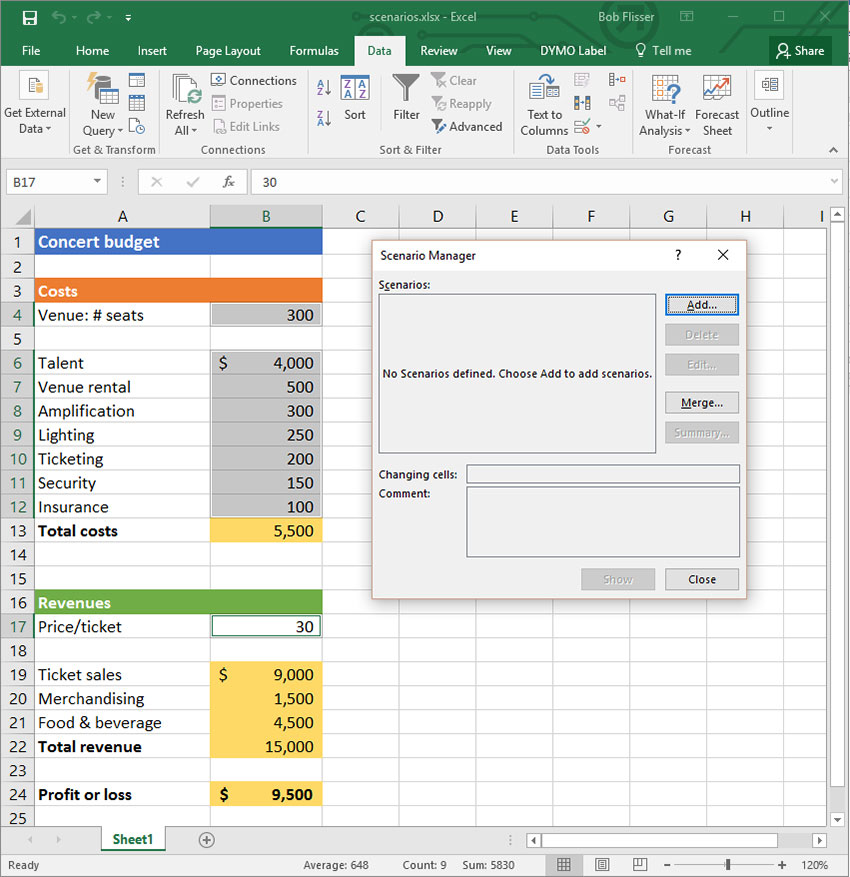
هر scenario مجموعه ای از سلول هاست که شما انتخاب کرده اید و شامل مقادیر منحصر به فرد است. اولین مجموعه اعداد مقادیر فعلی خواهند بود.
گام2. ساخت اولین scenario
- در دیالوگ باکس ، بر روی Add کلیک کنید.
- نام original values را وارد کنید.
- سلول های تغییر یابنده همان سلول هایی هستند که شما انتخاب کردید. اگر اشتباهاً سلول های متفاوتی را انتخاب کرده باشید، میتوانید محدوده صحیح را در اینجا وارد کنید (تصویر زیر را مشاهده کنید)
- در صورت نیاز یک کامنت وارد کنید. (اختیاری)
- چک باکس protection مربوط به زمانی است که بخواهید یک شیت را از تغییر حفظ کنید. ما در این مثال از آن استفاده نمیکنیم. در نتیجه از آن صرف نظر کنید.
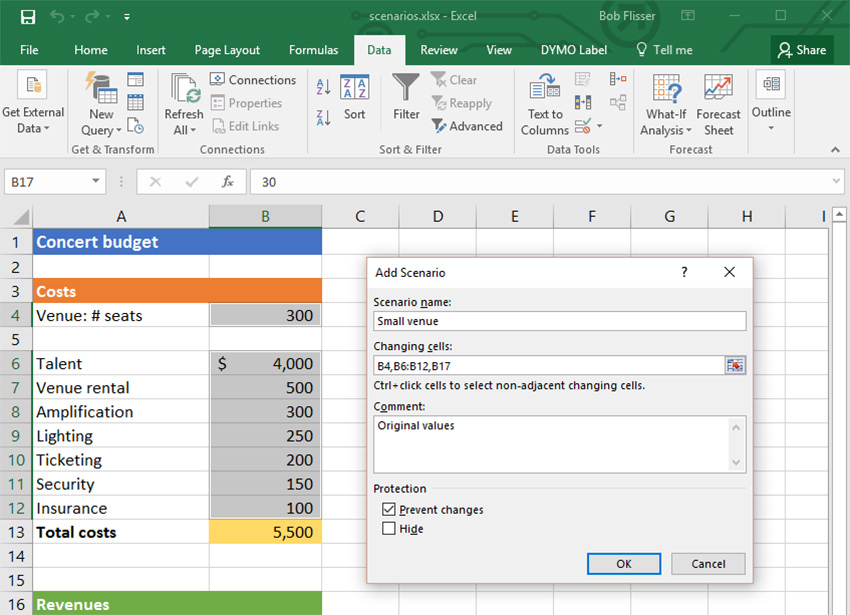
Ok را بزنید.باکس مربوط به scenario values لیست تمام سلول های موجود در سناریو و مقدار فعلی آن را نشان میدهد. توجه داشته باشید که شما نمی توانید آن را تغییر اندازه دهید، بنابراین برای مشاهده تمام مقادیر میبایست از scroll bar استفاده کنید.
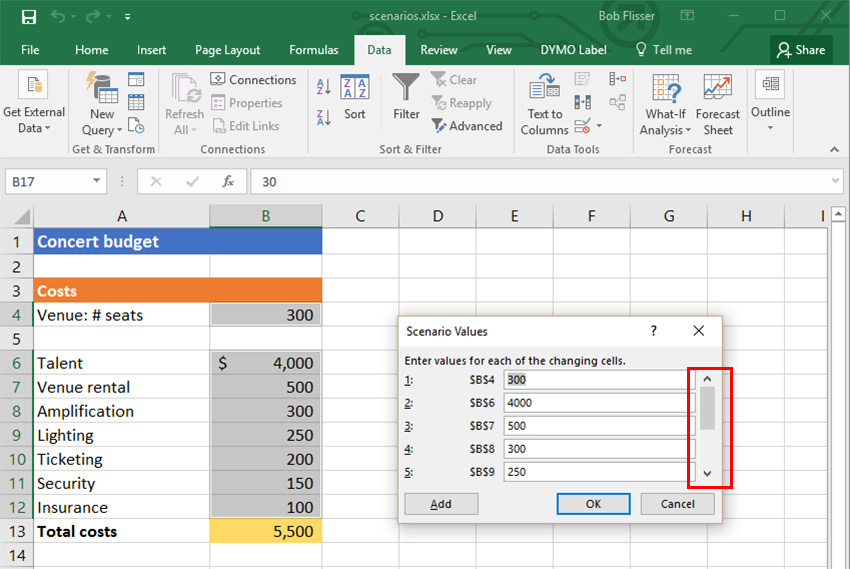
فعلاً، هیچ چیز تغییر نمیکند. ولی دکمه add را مورد نظر داشته باشید. برای ساخت سریع و پشت سر هم Scenario ها، میتوانید ازاین دکمه بعد از وارد کردن مقادیر استفاده کنید.
ولی فعلاً، ok را بزنید. این کار باکس اصلی scenario manager را نشان میدهد.
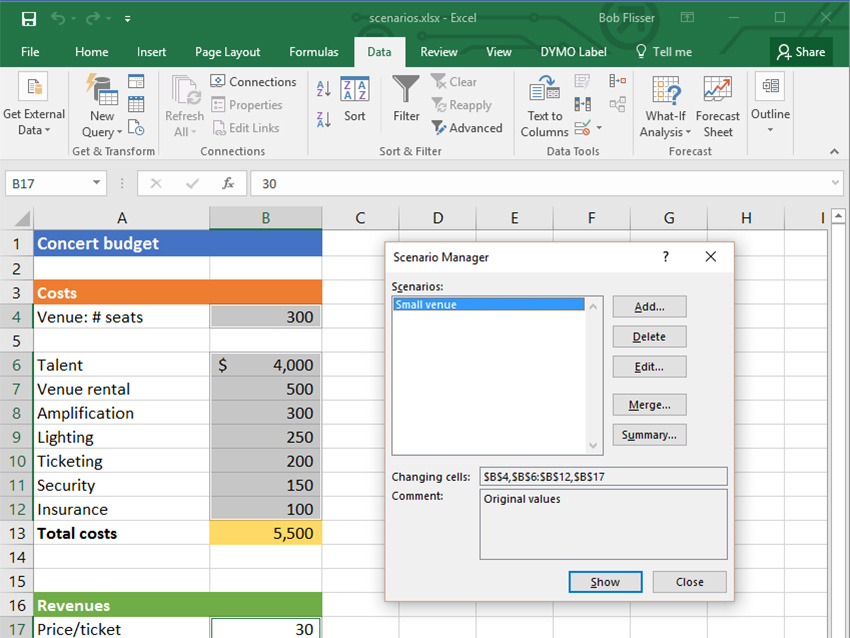
قسمت manager دکمه هایی برای ایجاد scenario جدید، حذف آن، اصلاح آن، ادغام سناریوها در ورک بوک های باز، و ساخت یک خلاصه را داراست. خلاصه (summary)، بهترین قسمت است که آن را در زیر توضیح خواهیم داد.
2. ساخت scenario های جدید
گام 1. اضافه کردن scenario های بیشتر
Add را بزنید. شبیه به کاری که در گام قبل انجام دادید.
سه scenario جدید با استفاده از داده های جدول زیر ایجاد کنید. مفهوم عمومی این است که محل برگزاری بزرگتر هزینه بیشتری خواهد داشت – البته همیشه به صورت نسبتی این مسئله صدق نخواهد کرد- همچنین محل بزرگتر امکان فروش بلیط های بیشتر را فراهم خواهد کرد که این موضوع باعث بالاتر رفتن درآمد خواهد شد. برای ساده تر شدن مسئله، فرض کنید اگر یک کنسرت بیش از یک Act داشته باشد ، با گروه artist ترکیب میشود.
سریعترین راه وارد کردن اعداد استفاده از ماوس نیست. بلکه، یک عدد را تایپ کنید، کلید tab را بزنید ، یک عدد دیگر تایپ کنید، کلید tab را بزنید و …
| توصیف | مقدار |
| نام scenario | سالن متوسط |
| B4 (تعداد صندلی) | 800 |
| B6 (artist) | 7500 |
| B7 (اجاره سالن) | 1000 |
| B8 (آمپلی فایر) | 600 |
| B9 (نورپردازی) | 350 |
| B10 (بلیط( | 250 |
| B11 (امنیت( | 300 |
| B12 (بیمه) | 250 |
| B17 (قسمت بلیط) | 35 |
| نام scenario | سالن بزرگ |
| B4 (تعداد صندلی) | 1500 |
| B6 (artist) | 12000 |
| B7 (اجاره سالن) | 3500 |
| B8 (آمپلی فایر) | 1000 |
| B9 (نورپردازی) | 700 |
| B10 (بلیط( | 350 |
| B11 (امنیت( | 1000 |
| B12 (بیمه) | 500 |
| B17 (قسمت بلیط) | 50 |
| نام سناریو | سالن بسیار بزرگ |
| B4 (تعداد صندلی) | 5000 |
| B6 (artist) | 25000 |
| B7 (اجازه سالن) | 10000 |
| B8 (آمپلی فایر) | 2500 |
| B9 (نورپردازی) | 2000 |
| 10 (بلیط( | 500 |
| B11 (امنیت( | 2500 |
| B12 (بیمه) | 2500 |
| B17 (قسمت بلیط) | 50 |
پس از وارد کردن آخرین سناریو، ok را بزنید تا به صفحه اصلی scenario manager منتقل شوید.
گام2. جابجایی بین گزینه ها
شیت هنوزه مقادیر اصلی را نشان میدهد، بنابراین جالب ترین ویژگی همین است: بر روی یکی از نام های scenario در لیست دابل کلیک کنید. شیت با آن مقادیر به روز رسانی میشود.
گام3. مشاهده تمام سناریو ها به صورت یکباره
- دکمه summary را بزنید
- این دکمه تأیید میکند که میخواهید یک خلاصه و نه یک pivot table ایجاد کنید. بنابراین دکمه radio button را در حالت پیش فرض و بدون تغییر رها کنید.
- همچنین این دکمه تأیید میکتد که سلول نتیجه که همان سود و زیان است در سلول B24 قرار دارد.
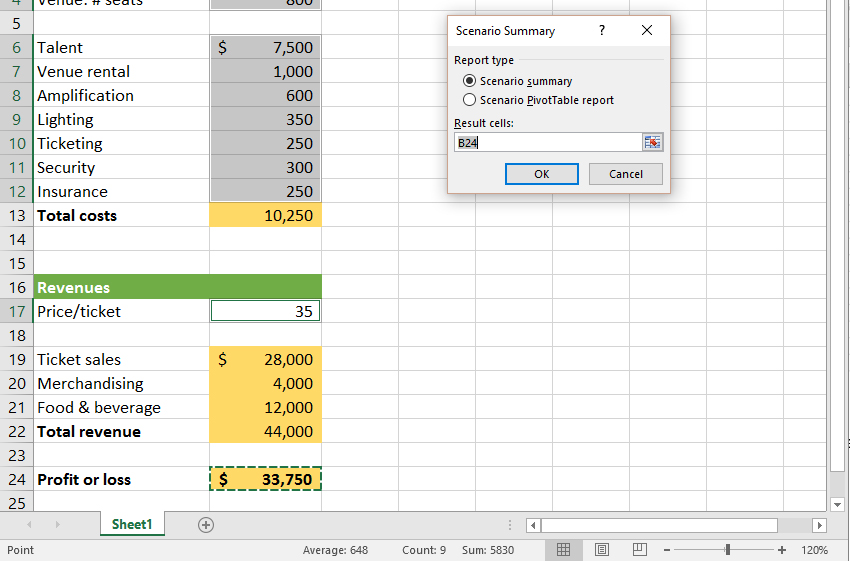
Ok را بزنید. یک شیت جدید در ورک بوک اضافه میشود که scenario aummary نام دارد.
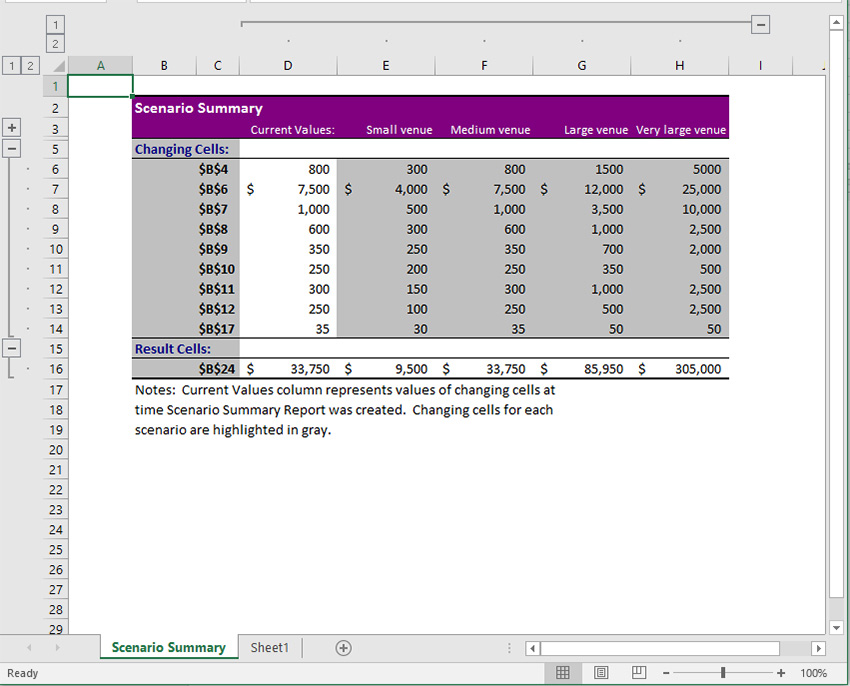
گام 4. کار با scenario summary (خلاصه)
این ابزار، مقادیری را که شیت در حال حاضر نشان میدهد را به نمایش می گذارد. همچنین اعداد مربوط به 4 مجموعه را نیز به نمایش میگذارد.
علامت های مثبت و منفی موجود در حاشیه را مورد نظر قرار دهید. این علامت ها قسمتی از ویژگی Group and Outline اکسل هستند که میتوانید جدا از scenario manager از آن استفاده کنید. دکمه outline نیز در پنجره data قرار دارد.
بر روی هرکدام از علامت های منفی کلیک کنید تا شیت حذف شود و خلاصه های داده ها (Summary) به نمایش گذاشته شود. بر روی هر کدام از علامت های مساوی کلیک کنید تا اطلاعات گسترش یابد و جزئیات به نمایش درآید.
گام5. دو نکته می بایست از آن آگاه باشید.
- هیچ کدام از مقادیر پویا نیستند. اگر داده های اصلی را در شیت اصلی تغییر دهید، مقادیر در این شیت تغییر نخواهد کرد. و شما می بایست یک خلاصه جدید ایجاد کنید.
- از ستون C به سمت پایین استفاده کنید مشاهده میکنید که اکسل آدرس سلول ها را لیست کرده است و نه برچسب مربوط به آنها را ( artist، هزینه اجازه، …). اگر میخواهید برچسب ها را مشاهده کنید می بایست ستون C را بکشید (stretch) و به صورت دستی آن را وارد کنید.
نتیجه گیری
بار دیگر که میخواهید چند مجموعه از داده ها را با هم مقایسه کنید، از بین چند گزینه بهترین اقدام را انتخاب کنید، از scenario manager تحلیل what if اکسل استفاده کنید. این ابزار دقیقاً همان چیزی است که به آن نیاز دارید. شما میتوانید برای آشنایی با ابزار goal seek در اکسل که یکی از قسمت های تحلیل what if است مطلب ” تجزیه و تحلیل Goal seek در اکسل” را مطالعه فرمایید.